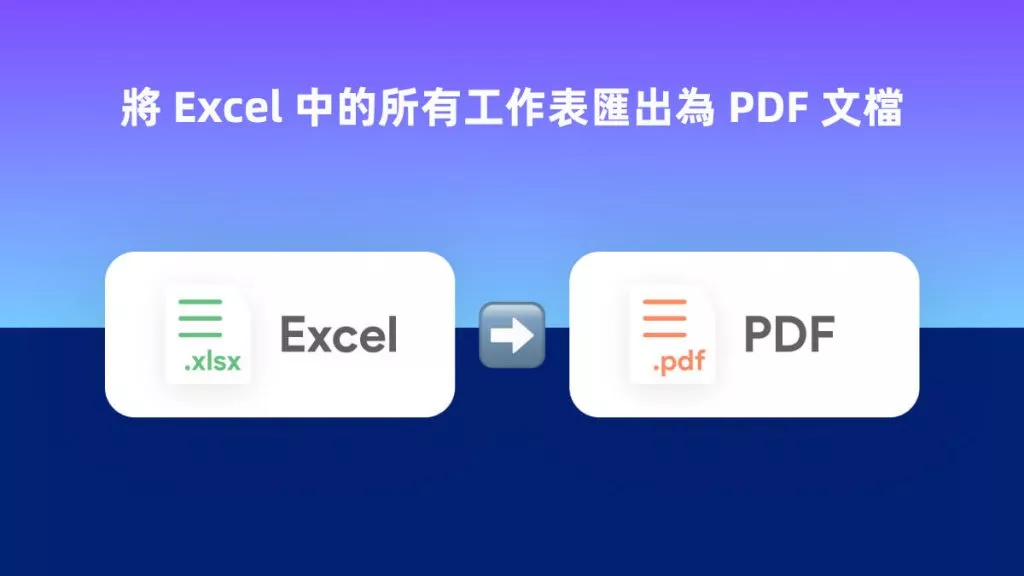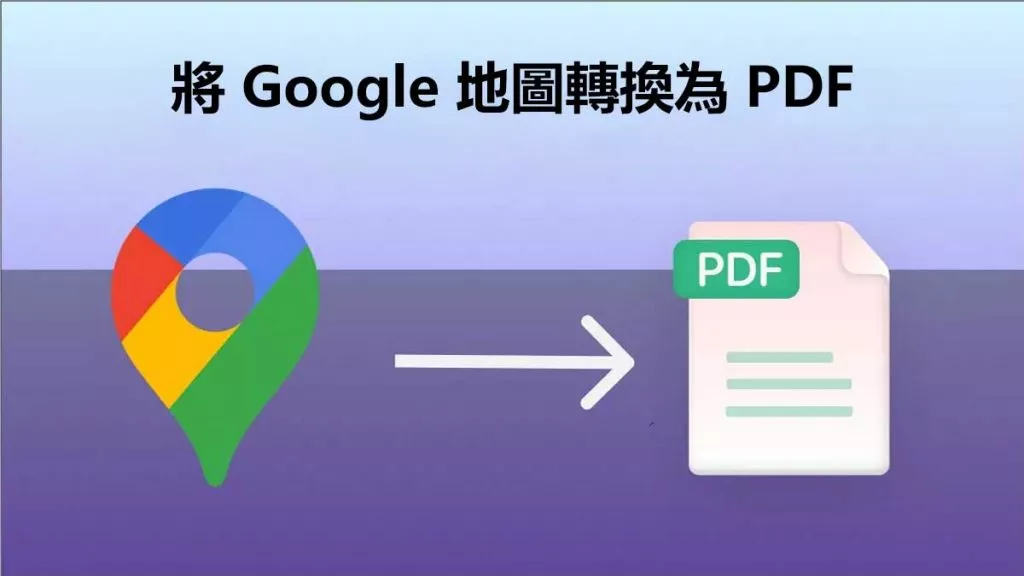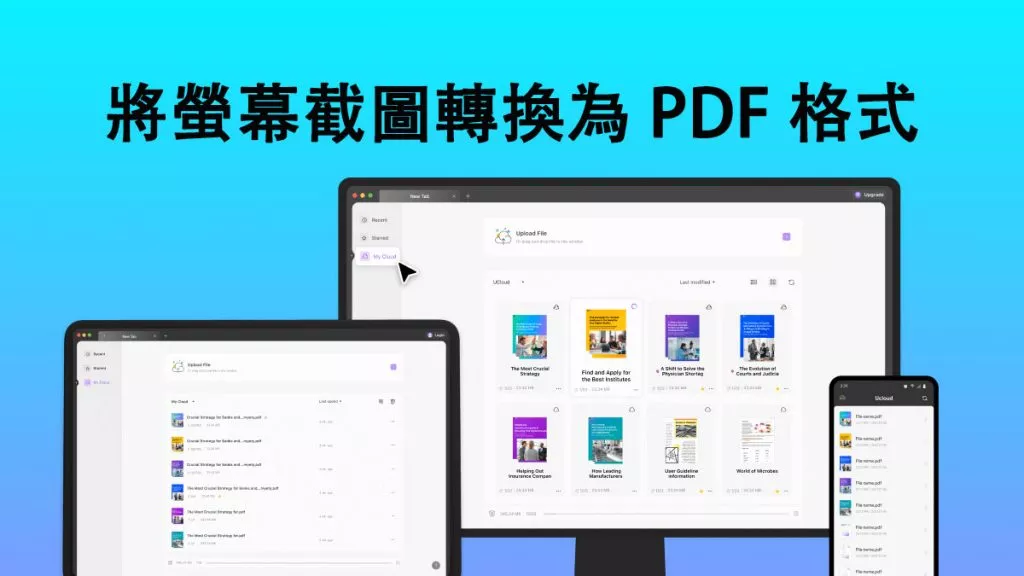設計師、開發人員經常需要將SVG轉換為PDF文件,不論你是想保留圖稿品質,或是單純想用 PDF 格式分享設計,這類需求都十分普遍。因此,本指南將為您介紹將SVG轉換為PDF文件的簡單快速方法。
我們也會額外提供一個技巧,告訴您如何透過 UPDF 將其他圖像格式(如 PNG、JPG 等)轉換為 PDF 文件,進一步提升處理效率。若您有此需求,可透過下方按鈕直接下載 UPDF。
Windows • macOS • iOS • Android 100% 安全性
第 1 部分:使用 CloudConvert 將 SVG 轉換為 PDF 文件
我們首先介紹的線上工具是 CloudConvert,它支援超過 200 種檔案格式,其中 SVG 轉 PDF 文件便是其支援的轉換功能之一。這款工具不僅能提供高品質、快速的轉換體驗,還支援批次處理,可一次轉換多個檔案。
步驟 1:上傳 SVG 檔案
在瀏覽器開啟 CloudConvert 的「SVG 轉 PDF 文件」轉換網站,點選「選擇檔案」按鈕。接著從檔案總管的本機儲存視窗中選取目標 SVG 圖像,點選「上傳」將圖像上傳至 CloudConvert 準備轉換。
步驟 2:執行轉換並下載
確認「轉換為」下拉選單已設定為「PDF 文件」,再點選「轉換」按鈕。CloudConvert 會在上傳完成後自動啟動轉換;處理結束後,畫面會顯示 PDF 文件預覽,並提供「下載」按鈕,點選即可儲存轉換好的 PDF 文件。
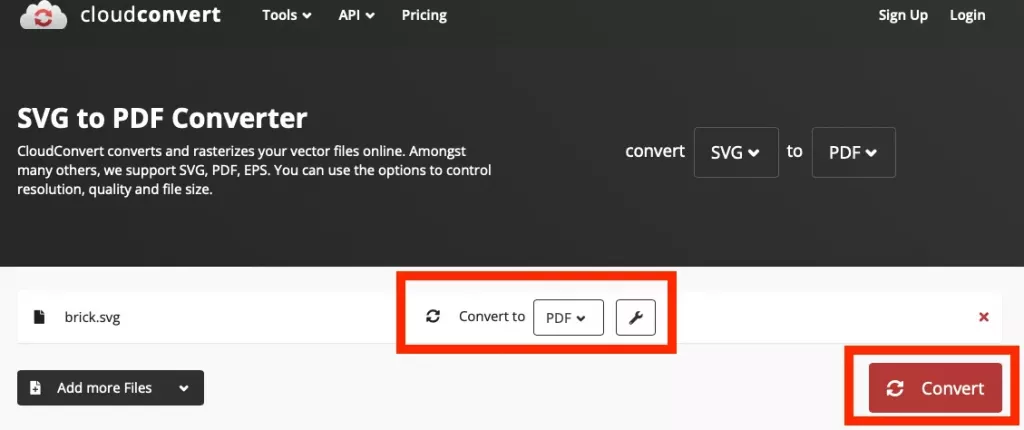
第 2 部分:使用 PDF24 Tools 將 SVG 轉換為 PDF 文件
接下來要介紹的是 PDF24 Tools,它被視為目前最佳的免費線上轉換工具之一。這款工具無付費或進階版本,所有功能免費開放,非常適合所有使用者。其優勢在於同時支援批次處理,並能在下载前預覽 PDF 文件。
步驟 1:上傳並啟動轉換
前往 PDF24 Tools 網站的「SVG 轉 PDF 文件」轉換器頁面,點選「選擇檔案」按鈕。從本機儲存空間選取 SVG 圖像後,點選「上傳」;上傳完成後,點選下方的「轉換」按鈕啟動轉換程序。
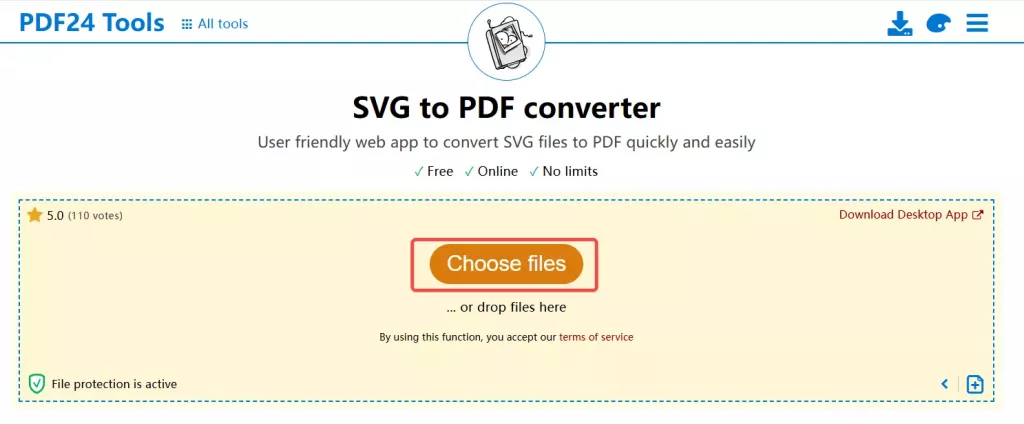
步驟 2:預覽並儲存
PDF24 Tools 僅需幾秒鐘就能將 SVG 圖像轉換為 PDF 文件格式,並提供「下載」與「預覽」兩個選項。您可先透過「預覽」確認 PDF 文件內容,再點選「下載」將文件儲存到本機儲存空間。
📌 延伸閱讀:如何將 PDF 文件轉換為 SVG 圖片?
第 3 部分:使用 Convertio 將 SVG 轉換為 PDF 文件
Convertio 是另一款知名的線上轉換工具,以支援超過 300 種檔案格式聞名。它操作簡單、轉換快速,整個過程僅需幾秒鐘,且可從離線或線上儲存空間新增檔案,同時支援批次處理。不過需注意,免費使用者的單一檔案大小限制為 100MB。
步驟 1:新增 SVG 檔案
在瀏覽器前往 Convertio 的「SVG 轉 PDF 文件」線上轉換器網站,點選「選擇檔案」按鈕從您的檔案中選取 SVG 圖像,再點選「上傳」將圖像上傳至工具中。
步驟 2:確認設定並完成轉換
確認「轉換為」下拉選單已設定為「PDF 文件」,且檔案狀態顯示「就緒」後,點選「轉換」按鈕。Convertio 會立即開始轉換,完成後點選檔案旁的「下載」按鈕,即可將 PDF 文件儲存到離線儲存空間。
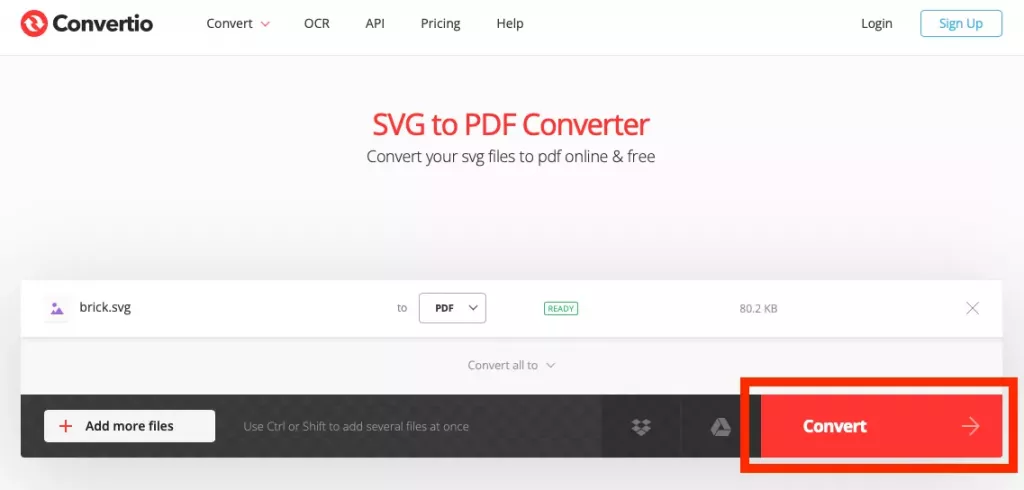
第 4 部分:使用 FreeConvert 將 SVG 轉換為 PDF 文件
下一個工具是 FreeConvert,它是另一款可靠的線上轉換工具。其最大亮點在於具備 256 位元 SSL 加密技術,能有效保障檔案安全性;除了 SVG 檔案,它也支援其他媒體與文件格式的轉換。
步驟 1:上傳 SVG 圖像
在瀏覽器開啟 FreeConvert 網站,點選「選擇檔案」按鈕後,選擇「從裝置」選項從本機儲存中選取 SVG 圖像;點選「上傳」後,圖像會自動上傳到線上轉換工具。
步驟 2:設定輸出格式並轉換
透過「文件」選項將「輸出」格式設定為「PDF 文件」,再點選「轉換」按鈕。FreeConvert 會先上傳圖像並進行處理,生成 PDF 文件;文件準備就緒後,點選檔案旁的「下載」按鈕,即可將其儲存到離線儲存空間。
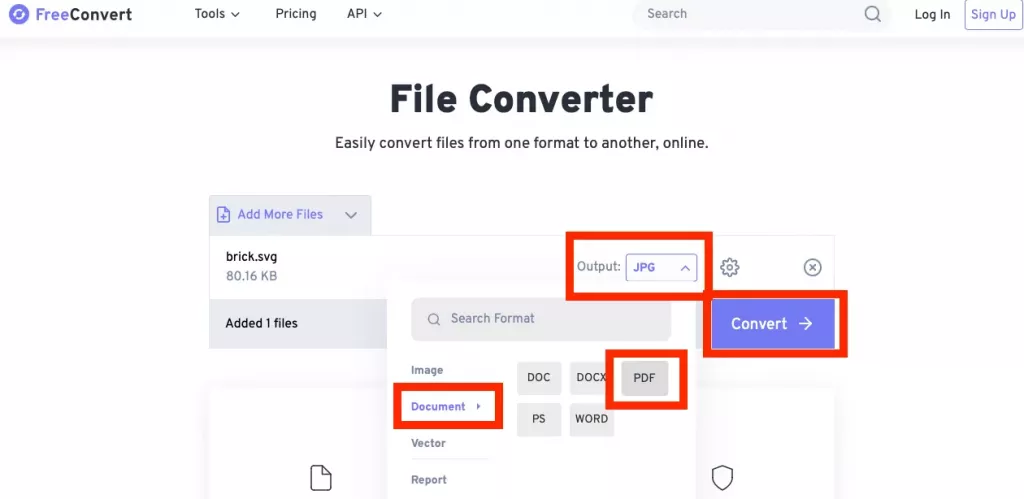
第 5 部分:使用 SVGtoPDF 將 SVG 轉換為 PDF 文件
最後要介紹的是專門用於「SVG 轉 PDF 文件」的工具 ——SVGtoPDF,它支援一次轉換 20 張圖像,且操作介面簡潔,無需複雜步驟,讓轉換過程變得十分輕鬆。
步驟 1:上傳 SVG 檔案
開啟 SVGtoPDF 的「SVG 轉 PDF 文件」線上轉換器網站,點選「上傳檔案」按鈕。從檔案瀏覽器視窗中選取 SVG 圖像檔案,點選「上傳」將其上傳到轉換工具。
步驟 2:自動轉換並下載
這款工具會自動完成上傳與轉換流程,無需額外點選按鈕。待 PDF 文件轉換完成後,直接點選「下載」按鈕,即可將文件儲存到您的裝置儲存空間。
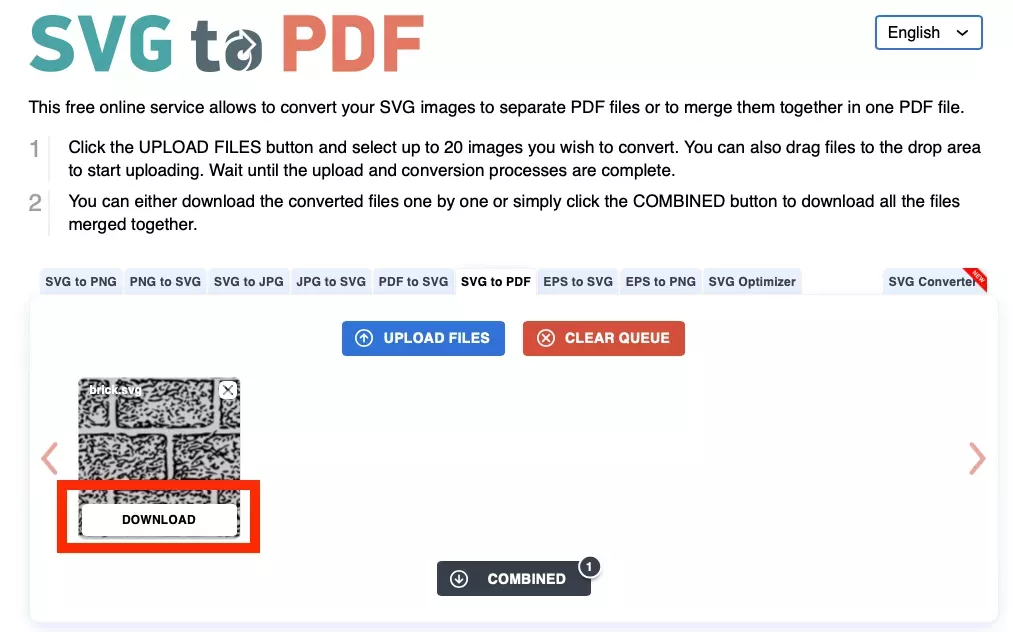
第 6 部分:如何將其他圖像轉換為 PDF 文件?
若您有 JPEG、JPG、PNG 等非 SVG 格式的圖像,可透過 UPDF 將其轉換為 PDF 文件。UPDF 是目前市面上最佳的 PDF 文件編輯器之一,在圖像轉 PDF 文件功能上能提供完整的使用體驗 —— 不僅支援逐張轉換,也可透過批次功能一次處理多張圖像。

此外,UPDF 還能將多張圖像合併成一個 PDF 文件,大幅提升處理這類任務時的工作效率。除了圖像轉換,UPDF 還具備編輯、註釋等多項功能,您可點擊下面按鈕免費下載到裝置上。
Windows • macOS • iOS • Android 100% 安全性
方法 1:逐張將圖像轉換為 PDF 文件
若只需轉換單張圖像,可參考以下步驟:
- 開啟 UPDF 應用程式,點選「工具」,在彈窗中選擇「建立」;
- 接著在新彈出的選單中選擇「從圖像建立 PDF 文件」;
- 從檔案總管視窗中找到所需圖像並點選,最後點選「選取」,UPDF 會立即根據這張圖像建立 PDF 文件。
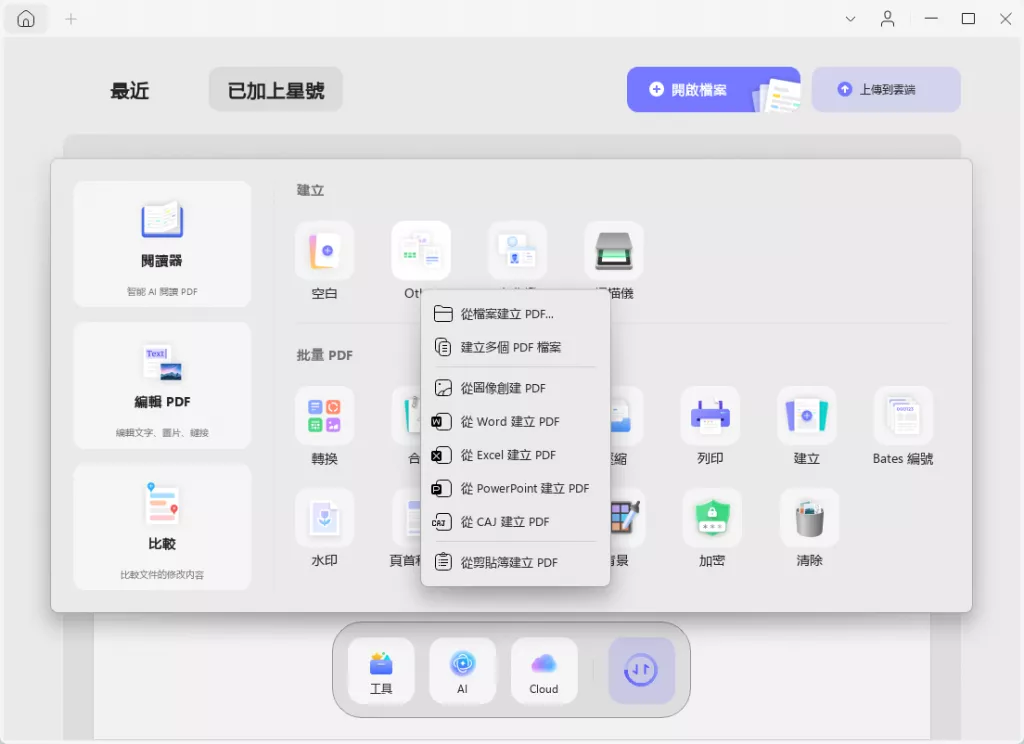
方法 2:批次將圖像轉換為 PDF 文件
若需處理多張圖像,透過 UPDF 的批次功能可節省大量時間,步驟如下:
- 點選桌面圖示開啟 UPDF 應用程式,從首頁點選「工具」,再在工具選單中選擇「批量 PDF>建立」;
- 進入 PDF 建立視窗後,點選「新增檔案」選取多張圖像(或透過「新增檔案」旁的下拉選項上傳整個資料夾),選取完成後點選「開啟」;
- 將游標移至右側:若想將所有選取圖像合併為一個 PDF 文件,選擇「合併為一個」;若需為每張圖像分別建立 PDF 文件,則選擇「個別建立」;
- 點選「套用」,選擇儲存位置後點選「儲存」,UPDF 會立即生成對應的 PDF 文件。
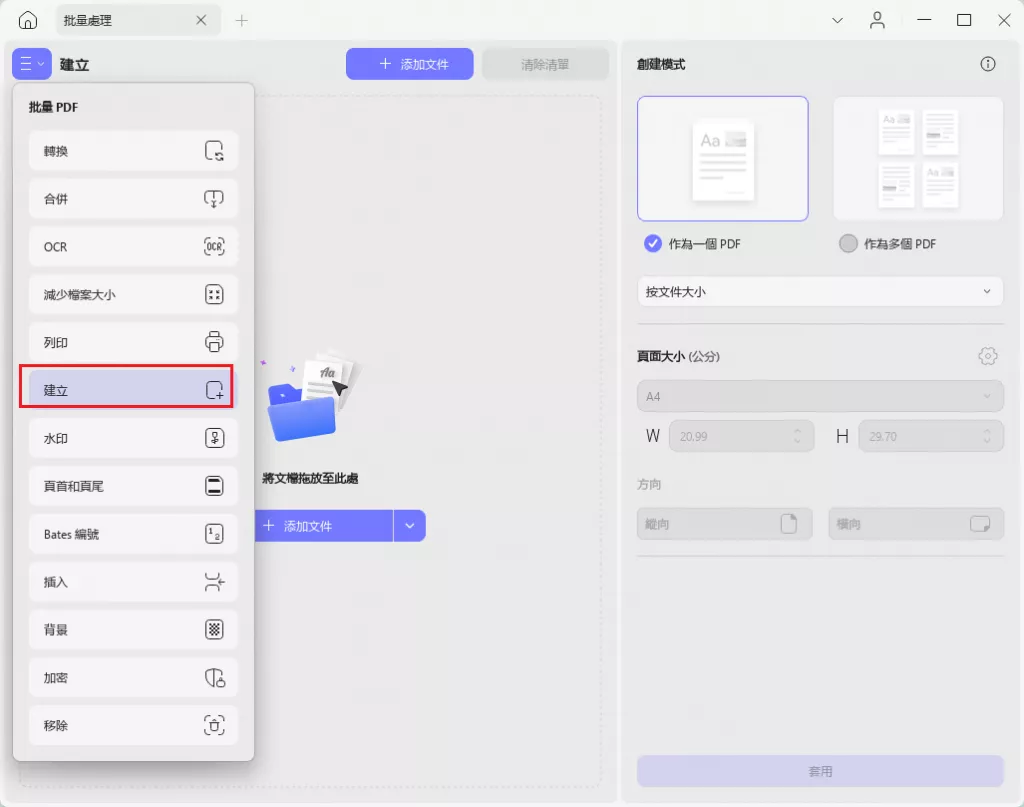
無論您先前是否有處理 PDF 文件的經驗,透過 UPDF 進行轉換都能輕鬆上手。若想進一步了解 UPDF 的各項實用功能,可觀看下方影片,並下載應用程式體驗。若需使用進階功能,可購買 UPDF Pro 解鎖全部權限。
結論
將 SVG 轉換為 PDF 文件其實很簡單,只要掌握正確的步驟與合適的工具,就能輕鬆快速地將 SVG 檔案匯出為 PDF 文件,讓設計以易於存取的格式儲存。此外,UPDF 也提供了多項轉換與編輯 PDF 文件格式圖像的功能,還有更多實用工具等待您探索。立即下載 UPDF,開始體驗它在 PDF 文件編輯與轉換上的便捷性吧!
Windows • macOS • iOS • Android 100% 安全性
 UPDF
UPDF
 Windows
Windows Mac
Mac iPhone/iPad
iPhone/iPad Android
Android UPDF AI 在線
UPDF AI 在線 UPDF 數位簽名
UPDF 數位簽名 PDF 閱讀器
PDF 閱讀器 PDF 文件註釋
PDF 文件註釋 PDF 編輯器
PDF 編輯器 PDF 格式轉換
PDF 格式轉換 建立 PDF
建立 PDF 壓縮 PDF
壓縮 PDF PDF 頁面管理
PDF 頁面管理 合併 PDF
合併 PDF 拆分 PDF
拆分 PDF 裁剪 PDF
裁剪 PDF 刪除頁面
刪除頁面 旋轉頁面
旋轉頁面 PDF 簽名
PDF 簽名 PDF 表單
PDF 表單 PDF 文件對比
PDF 文件對比 PDF 加密
PDF 加密 列印 PDF
列印 PDF 批量處理
批量處理 OCR
OCR UPDF Cloud
UPDF Cloud 關於 UPDF AI
關於 UPDF AI UPDF AI解決方案
UPDF AI解決方案  AI使用者指南
AI使用者指南 UPDF AI常見問題解答
UPDF AI常見問題解答 總結 PDF
總結 PDF 翻譯 PDF
翻譯 PDF 解釋 PDF
解釋 PDF 與 PDF 對話
與 PDF 對話 與圖像對話
與圖像對話 PDF 轉心智圖
PDF 轉心智圖 與 AI 聊天
與 AI 聊天 PDF 轉成 Word
PDF 轉成 Word PDF 轉成 Excel
PDF 轉成 Excel PDF 轉成 PPT
PDF 轉成 PPT 使用者指南
使用者指南 技術規格
技術規格 產品更新日誌
產品更新日誌 常見問題
常見問題 使用技巧
使用技巧 部落格
部落格 UPDF 評論
UPDF 評論 下載中心
下載中心 聯絡我們
聯絡我們